Как да включа микрофона на предния панел
За да започнете, от своя страна на компютъра, изчакайте с мишката и да се подготвят работещ микрофон. Ако тя работи от конекторите на задната страна на шасито, можете спокойно да се опитате да го и peredneypaneli свържете. Обикновено има цвят конектор розово (с икона на микрофон). За да тествате подходяща програма, която се предлага в пакет с драйвери за звукова карта (например диспечер Realtek HD) или "Запис", което може да се намери, следват пътя на "Старт" без затруднения -> "Всички програми" -> "Аксесоари" -> " Entertainment ".

Ако микрофонът не е активиран (това може да е сигнал за фиксиран рекорд от мащаба), ние първо проверете софтуера активира микрофона. Намерете иконата в лентата говорител, и след това кликнете два пъти върху него. прозореца Основната настройки на звука, който се появява, изберете "Properties" -> "Mixer" -> входно устройство (вход). Например, това може да е Realtek HD Audio Input. Трябва да се избере настройка «Mic Volume». Затворете прозореца, ще видите силата на звука за запис от микрофон. Икона на микрофон трябва да бъде активен и да се установи не по-малко от половината от скалата. Алтернативен начин за извършване на тези настройки :. "Control Panel" -> "Звуци и аудиоустройства" -> "Audio" -> "Звукозапис" -> "Volume"
Ако записът все още не идва, проверете режима на автоматично определяне peredneypaneli гнездата. Това е прозореца на програмата за управление, отговорен за вашите аудио устройства. Поставя се отбележи, както е показано на снимката и след това сложете запис с микрофон. Често това се дължи на активното автоматично откриване на конфликт на аудио устройства.
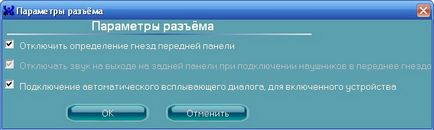
Ако не успее, тогава трябва да рестартирате компютъра си и влезе в BIOS. Има отвори меню "Advanced Settings". В опцията "Chipset Configuration" може да бъде "на предния панел Контрол". Насила го задайте по Enabled «" (вместо "Auto"). След рестартирането, опитайте се да го активирате отново микрофона peredneypaneli.
Друга опасност може да ви очакват, ако сте сглобявали компютъра към дънната платка не е свързан audioshleyf peredneypaneli. Можете да го проверите дали блокът система за отваряне на страничния капак и да инспектира мястото на свързване. Ако имате наръчник за дънната платка, което показва, че съединителите и сте посочили мястото, където искате да вмъкнете audioshleyf, можете да го направите сами. Внимание - ако компютърът ви е ново, и неговото жилище е запечатан, трябва да потърсите помощ от продавачите, а не да губи гаранцията.

Свързване на слушалките с микрофон към компютъра, трябва да конфигурирате хардуера. Създаване на оборудване, от своя страна, е невъзможно без драйверите, инсталирани на вашата звукова карта. Съответно, връзката с устройството на потребителя на PC може да се обърне достатъчно неприятен процедура.

- Computer, слушалки, снабдени с микрофон.
Уверете се, че компютърът ви е софтуер за софтуера на звуковата карта. Ако водачът не е инсталирана, следвайте инсталирането им, като поставите диска на устройството за зареждане с необходимия софтуер (диск трябва да бъде доставен с компютъра / звукова карта). Следвайте инсталиране на драйвери в папка по подразбиране, и рестартирайте системата. След рестартиране на компютъра, ще видите, агент на картата иконата на звука, който ще се намира в системния трей. Вече сте готови да се свържете слушалките и включите микрофона към тях.
Ако обърнете внимание на края на проводниците, ще видите, че се раздели на две части опашка, оборудван с розово и светло зелено щепсел. Pink щепсел - изход за микрофон съответно вар - жак за слушалки.
Поставете щепсела в съответната светлозелен цвят жак на гърба на компютъра. На работния плот се появи прозорец Мениджър звукова карта, в която трябва да се определи свързано устройство, слушалки. Нанесете настройките и да се види дали се извършва аудио възпроизвеждане. След това можете да отидете на свързания микрофон.
Поставете розово щепсела в контакта, който ще съответства на цвета на неговия (този жак също се намира на задния панел на вашия компютър). Мениджър звукова карта отново ще доведе до диалоговия прозорец на работния плот. В този прозорец трябва да определите свързаното устройство като микрофон.
При свързване на безжични слушалки, евентуално извършване на подобни манипулации.
Съвременните компютри осигуряват достатъчно възможности, за да се свържете различни аудио устройства за комфорт и пълно използване на модерните компютърни технологии. Тези устройства могат да включват всякакъв вид микрофони.

За да свържете микрофон и слушалки на вашия компютър, внимателно инспектира задната (по-често) панел на устройството на системата. Тук трябва да намерите три дупки на звуковата карта, която по подразбиране е конфигурирано, както следва: червен (вход за микрофон), синьо (линия в) и зелен (От високоговорителите). Звукова карта може да бъде вградена в дънната платка или да се инсталира отделно.
След като включите микрофона (фиг. 1), трябва да конфигурирате настройките му в операционната система, защото По подразбиране тя е изключена. За да направите това, поставете регулатора на силата на звука. Отидете в менюто "Старт" - "Всички програми" - "Аксесоари" - "Развлечения" - "сила на звука". В менюто "Опции", изберете "Properties" (фиг. 2).
В прозореца, вие трябва да изберете HD Audio запис миксер задния вход или Realtek HD Audio Input, или друга, в зависимост от производителя. След това, в "Настройване на силата" трябва автоматично да се превърне в активен "Рекорд" елемент. Това е знак, че ще се използва от външното устройство към входния аудио сигнал. В "Шоуто на силата на звука", което трябва да сложите отметка в квадратчето "Микрофон" (фиг. 3).
На следващо място, натиснете «ОК» да запазите настройките, а след това, като движите плъзгачите, за да настроите звука от микрофона (фиг. 4). Моля, имайте предвид, че в настройките на опцията "Level", за да отметнете "Off. всички "не трябва да бъде! В противен случай, софтуерът ще бъде на разстояние всички аудио устройства, свързани. Той също така регулира общото ниво на звука в операционната система.
Различни фирми и звукови модели карти, използвани техните драйвери и помощни програми, предоставени от производителя, но на принципа на настройка, най-вече подобни между тях. Примери на различни опции за конфигуриране микрофон може да се види на фиг. 5.

Правилно поставяне на слушалките, включете компютъра и изчакайте ботуши на операционната система, сложи слушалките си и да кажа нещо в микрофона. Ако чуете собствения си глас, връзката може да се смята за завършена.
Ако работят слушалките и микрофона - не, стартирайте програмата, която позволява да се промени съотношението между нивата на сигналите от различни източници. В Windows го наричат, в зависимост от версията, на "обем" или "контрол на звука" и се намира в менюто "Стандарт" - "Забавление". В Linux, това се нарича "KMix", "Mixer", "Audio Mixer" и други подобни, както и в повечето дистрибуции в секцията "Медия" на менюто.
Ако компютърът ви не разполага с програма Audacity, или други подобни, което дава възможност за записване на аудио файлове, да го инсталирате. Запишете своето и след това да слушате записа. Звукът трябва да е с високо качество, почти без изкривяване.
Ако вашите слушалки или високоговорители не се размножават звуци, след като се свържете с предните канали, проверите наличността на необходимите драйвери. "Диспечер на устройствата" Отваряне на менюто.
За да направите това, отидете на свойствата на елемента "компютър" и изберете подходящата връзка. Уверете се, че оборудването не е маркиран с удивителен знак. В противен случай, актуализиране на драйвери за звукова карта.
Използвайте, за да търсят необходимите драйвери уебсайта на компанията, което ви позволява да плащате използва. По-добре е да разберете предварително точния модел на устройството. Ако работите с интегрирана звукова карта, актуализирайте драйверите на дънната платка.
Проверете настройките на предната част на SoundBar в менюто на BIOS. Рестартирайте компютъра и задръжте клавиша за изтриване (Sec, F2). Изчакайте, докато се контролира стартовото меню дънната платка на компютъра. Разглеждане на съдържанието на съществуващите дялове и преминете към "преден панел тип Подкрепа".
Отвори я и инсталиране на HD Audio опция вместо AC97. Трябва да се отбележи, че понякога има смисъл да се превключи в режим в обратен ред. Запазване на новите настройки и рестартирайте компютъра отново.
Отворете програмата за управление на звукова карта и се уверете, че на предния панел не е забранен. В комунални услуги Realtek, като правило, се появява съобщение, когато се свържете ново устройство. Опитайте се да промените настройките на порта, като изберете "Предни тонколони" или "слушалки".
Ако тези манипулации не водят до положителни резултати, проверете връзката на панела към дънната платка. За това изследване инструкциите към устройството. Свалете капака на корпуса.
Уверете се, че някои съединители аудио портове са свързани към правилните щифтовете на дънната платка. Правилно връзка, ако забележите грешка.